كيفية تتبع حركة مرور SMPP في Wireshark
هذا البرنامج التعليمي هو دليل تفصيلي حول كيفية تتبع حركة مرور SMPP باستخدام Wireshark. تتضمن العملية نفسها تثبيت Wireshark، ثم نقوم بتشغيل البرنامج وتهيئته لإرجاع سجلات حركة مرور SMPP على وجه التحديد. هذا مفيد لمراقبة كل حركة المرور الواردة والصادرة، إذا كنت تدير عددًا كبيرًا من رسائل SMS في وقت واحد. نأمل أن تجد هذا الدليل مفيدًا ولنبدأ باستخدام Wireshark!
ما هو Wireshark؟
Wireshark هو أداة لالتقاط وتحليل الحزم. يقوم بالتقاط حركة المرور على الشبكة المحلية وتخزين تلك البيانات لتحليلها لاحقًا. يستطيع Wireshark التقاط حركة المرور من مصادر مختلفة مثل Ethernet و Bluetooth واللاسلكي وغيرها. في هذا الدليل نستخدم Wireshark لتتبع حركة مرور SMPP.
كيفية تتبع حركة مرور SMPP في Wireshark (تعليمات مبسطة)
لتتبع حركة مرور SMPP في Wireshark:
- قم بتنزيل Wireshark
- قم بتثبيت Wireshark
- انتقل إلى صفحة الترحيب الخاصة ب Wireshark Network Analyzer
- انقر على أيقونة Wireshark الزرقاء لرؤية حركة المرور على الشبكة
- طبق فلتر عرض لتسليط الضوء على اتصال SMPP
- افحص أي PDU من SMPP (بالنقر عليه)
- افحص submit_sm pdu الخاص بـ SMPP المستخدم في إرسال الرسائل القصيرة
- افتح Follow TCP Stream من القائمة السياقية
- تحقق من اتصال SMPP بالكامل للرسالة
1.) تنزيل Wireshark
مع Wireshark يمكنك تتبع وحفظ حركة المرور على الشبكة التي تمر عبر بطاقات الشبكة. أولاً، يرجى تنزيل Wireshark من صفحة https://www.wireshark.org/#download كما ترى في الشكل 1.
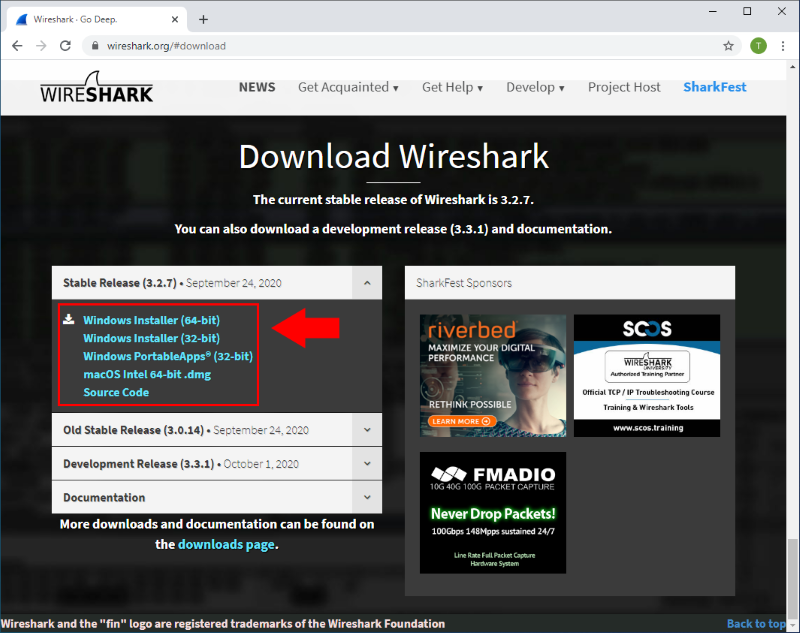
2.) تثبيت Wireshark
بمجرد بدء تشغيل ملف المثبت .exe، يبدأ المثبت بشاشة ترحيب (الشكل 2). كل ما عليك فعله هنا هو النقر على التالي لمتابعة التثبيت.
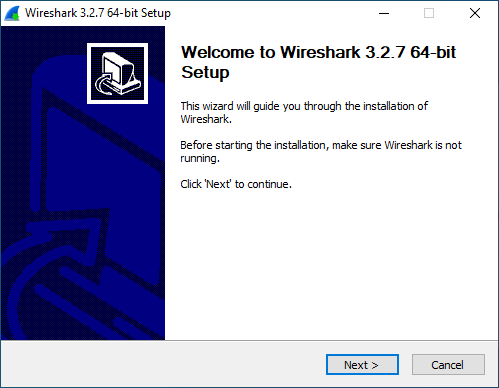
3.) بدء الالتقاط
بعد تثبيت Wireshark، في صفحة الافتتاح حدد واجهة الشبكة التي ترغب في التقاط حركة المرور من خلالها كما يظهر في الشكل 3.
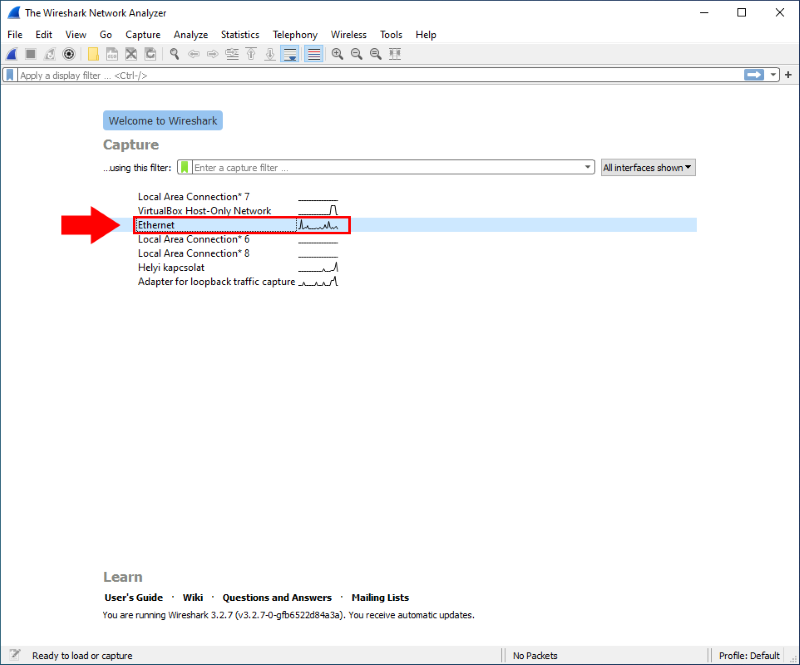
يمكنك بدء عملية التقاط حركة المرور بالنقر على أيقونة Wireshark الزرقاء في الجزء العلوي الأيسر من الصفحة كما ترى في الشكل 4.
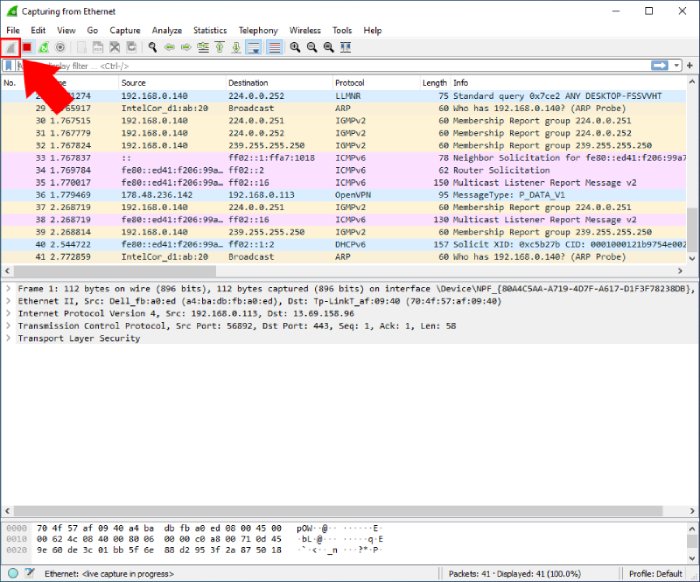
4.) تصفية بروتوكول SMPP
يمكنك تصفية اتصال SMPP من حركة المرور إذا قمت بكتابة smpp في سطر "Apply a display filter" كما يظهر في الشكل 5.
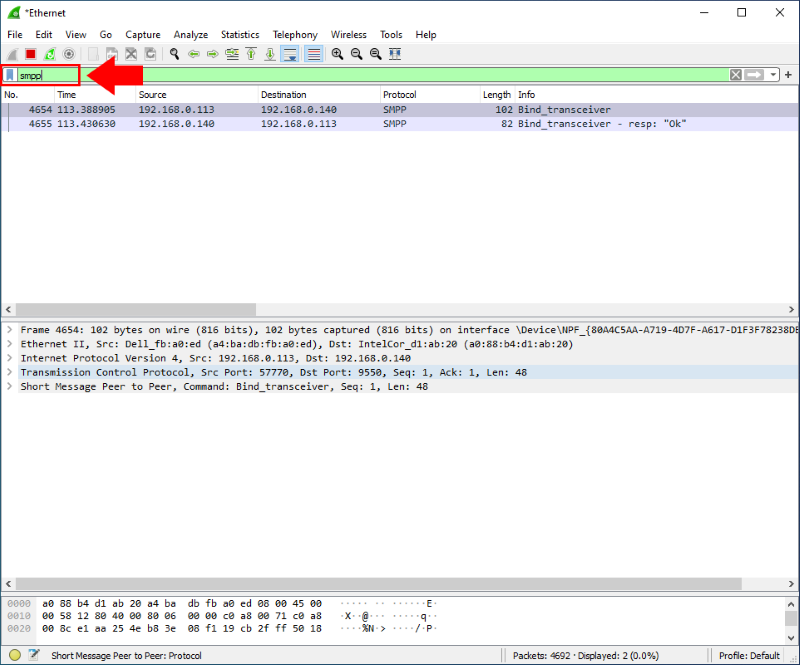
5.) فتح PDU من SMPP
بعد تصفية اتصال SMPP، يمكنك فتح أي PDU من SMPP لرؤية محتواه كما ترى في الشكل 6. كما ترى هذا هو submit_sm pdu من SMPP. يستخدم هذا الـ PDU بواسطة عميل SMPP لإرسال رسالة SMS إلى خادم SMPP. من خلال فحص هذا الـ PDU، يمكنك رؤية جميع حقول submit_sm pdu الخاص بـ SMPP.
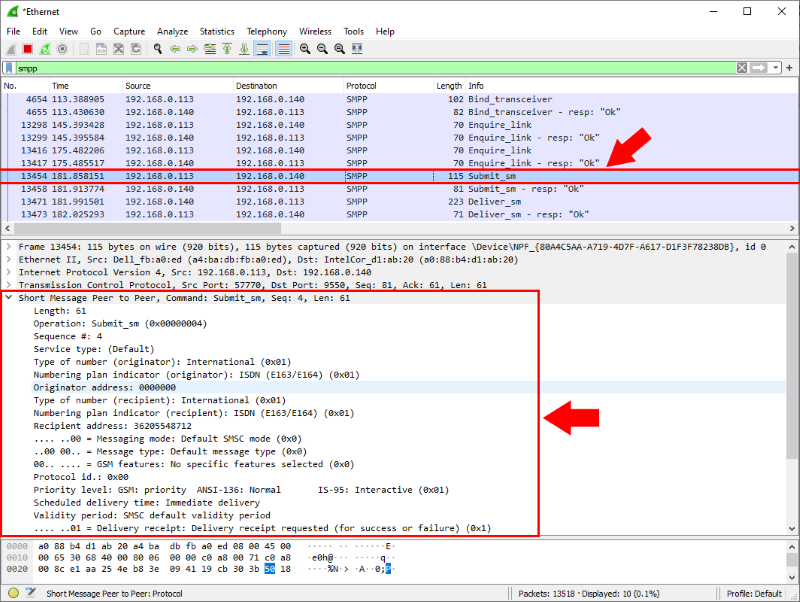
6.) متابعة تدفق TCP
يمكنك متابعة اتصال TCP بالكامل لرسالة SMPP عن طريق النقر بزر الماوس الأيمن على PDU من SMPP ثم اختيار خيار Follow/TCP Stream.
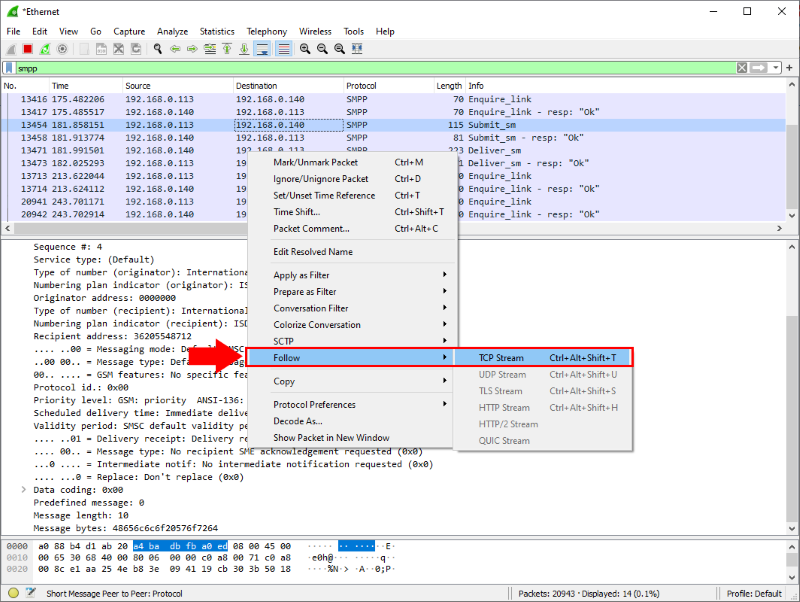
بعد ذلك سترى اتصال SMPP بالكامل للرسالة في صفحة واحدة كما يظهر في الشكل 8.

